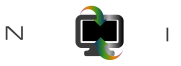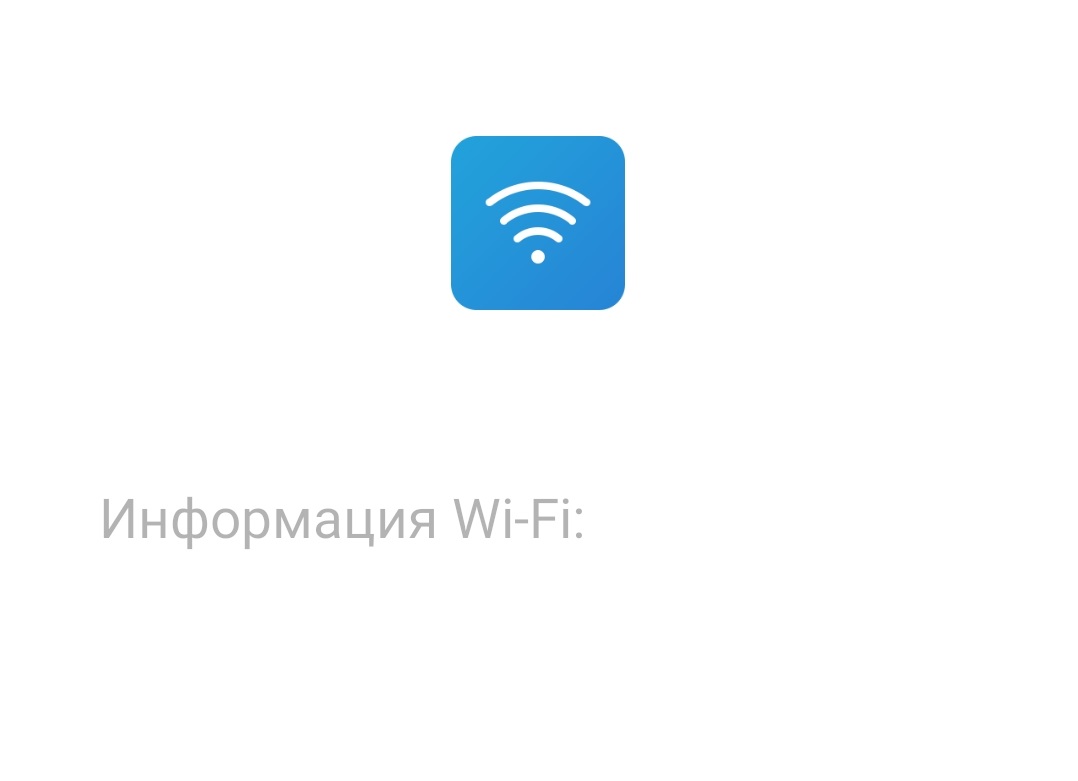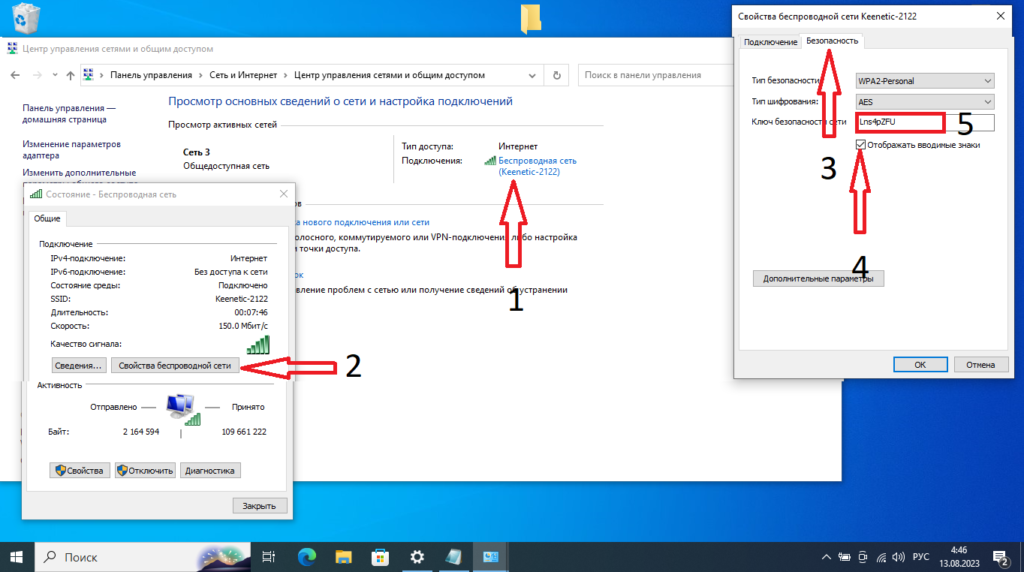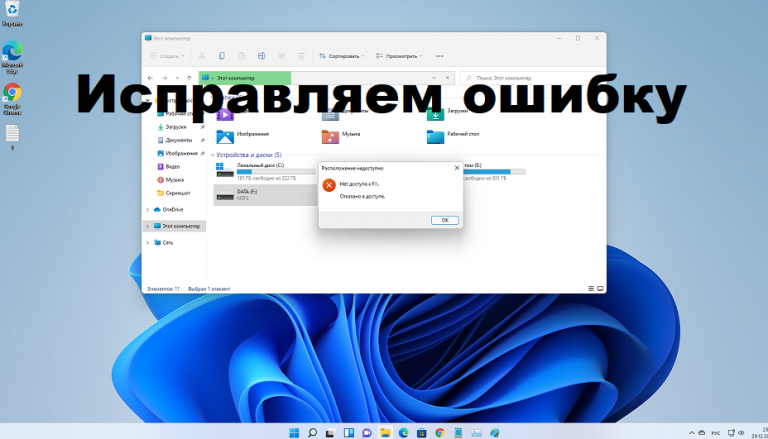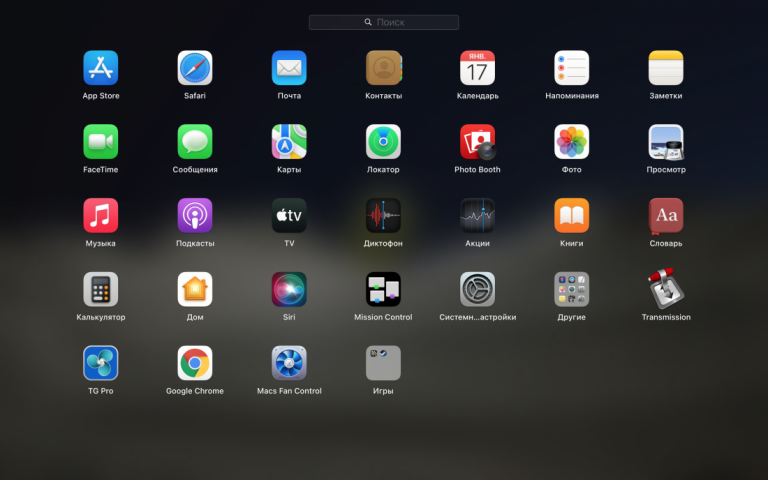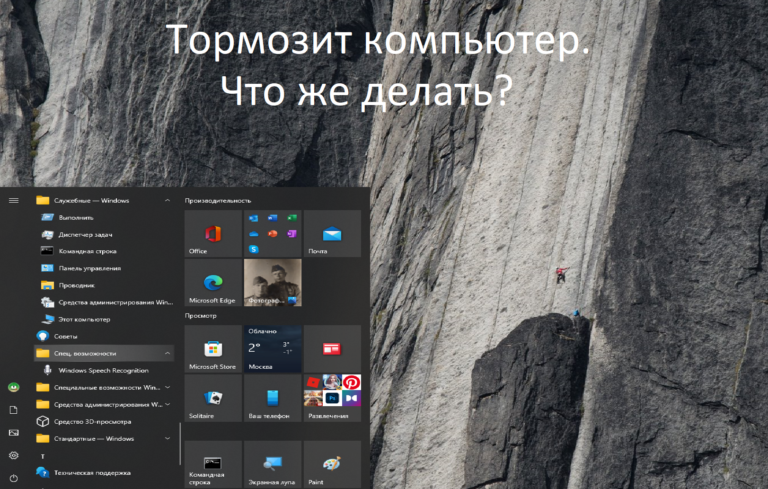Узнать пароль от Wi-Fi. Часто пользователи забывают пароль для своей Wi-Fi сети. К сожалению, такие случаи не редкое явление. Это может стать проблемой и даже привести к трудностям в подключении к домашней или офисной сети. Особенно это актуально для тех, кто сильно зависит от интернета для работы или задач продуктивности. В таком случае важно принять необходимые меры для восстановления пароля, чтобы избежать дополнительного стресса и потери времени. Существует множество руководств, учебников и программ, которые могут помочь восстановить пароль для Wi-Fi сетей, каждый со своими достоинствами и недостатками. Однако, приходится потратить времени на исследование и выбрать наилучший метод для вашей конкретной ситуации, но несомненно, всегда существуют решения.
В этой статье я расскажу о наиболее простых и быстрых способов узнать пароль от Wi-Fi, исходя из наиболее частых причин утраты пароля Wi-Fi.
Со временем забыли пароль
Наши устройства имеют удобную функцию, которая позволяет сохранять и запоминать наши пароли, так что нам не нужно каждый раз вводить их вручную. Эта функция экономит наше время и хлопоты, а также гарантирует, что мы легко можем получить доступ к нашим аккаунтам и информации, когда нам это необходимо. Однако со временем нам часто забываются наши пароли. И когда нам понадобится, к примеру подключить новое устройство на необходимо узнать пароль от Wi-Fi.
Подключение по WPS
Подключиться по WPS
Стандарт WPS (Wi-Fi Protected Setup) упрощает подключение устройств к Wi-Fi сети маршрутизатора. С помощью WPS можно подключить устройство к Wi-Fi, не вводя пароль.
ПодробнееНеоспоримо, подключение вашего устройства к сети WiFi с использованием этого метода крайне просто и быстро. Это, безусловно, самый простой и удобный способ для людей, которые всегда в движении. Тем не менее, как и большинство вещей, это имеет свои плюсы и минусы. Есть некоторые ограничения и недостатки, которые необходимо учитывать, прежде чем выбрать этот метод. Хотя это отличное решение для быстрого подключения устройства, оно не идеально.
- У вас должен быть физический доступ к маршрутизатору или точке доступа.
- Ваши устройства должно поддерживать стандарт WPS и совместимы с ним.
- На маршрутизаторе или точке доступа активирована функция WPS.
- Узнать пароль от Wi-Fi так и не получится.
Однако отчаиваться не стоит. Узнать пароль от Wi-Fi можно с уже подключенных устройств.
Узнать пароль от Wi-Fi с подключенных устройств
Вы знали, что у вас есть возможность восстановить пароль Wi-Fi, если вы его забыли? Это на самом деле довольно просто! Вам нужно только проверить свойства подключенного устройства к WiFi-сети. Это позволит узнать пароль от Wi-Fi, чтобы вы могли снова получить доступ к сети. Многие люди могут и не осведомлены об этом полезном совете, поэтому не стесняйтесь поделиться им со своими друзьями и семьей, если они когда-либо окажутся в такой же ситуации и не смогут вспомнить свой пароль Wi-Fi.
Посмотреть пароль WiFi на windows
Открываем : Панель управления>Сеть и Интернет>Центр управления сетями и общим доступом.
- Левой кнопкой мыши на Беспроводную сеть
- Кликаем на Свойства беспроводной сети
- Безопасность
- Ставим чек бокс Отобразить вводимые знаки
- Узнаём уникальный пароль для вашей WiFi-сети
На устройсвах андроид
Стандартный Андроид позволяет просматривать пароли от любой сохраненной Wi-Fi сети, без лишнего софта.
- Откройте настройки и перейдите в раздел Wi-Fi
- Нажмите на нужную сеть и коснитесь кнопки “Поделиться”
- Сформируется QR-код, под которым будет указан пароль от сети
Однако, оболочки не всегда позволяют так просто узнать пароль от Wi-Fi, пароль под QR кодом может и не отображаться. Ну ни чего страшного. Любой QR-код содержит какую-то информацию, которую можно считать и преобразовать в текст. Именно в нем пароль от сети и спрятан. Поэтому нам для расшифровки потребуется любой сканер QR-кодов и немного смекалки. QR-код, можно отсканировать с другого смартфона или компьютера. А в случае отсутствия:
- сделайте скриншот экрана с QR кодом
- откройте приложение “Сканер”
- нажмите на кружок с иконкой, рядом с кнопкой спуска затвора
- предоставьте разрешение к камере и галерее
- выберите скриншот с QR-кодом
Система мгновенно распознает, что это Wi-Fi сеть, и покажет вам всю необходимую информацию прямо на экране. Чтобы вместо звездочек отобразился пароль, его необходимо коснуться один раз.

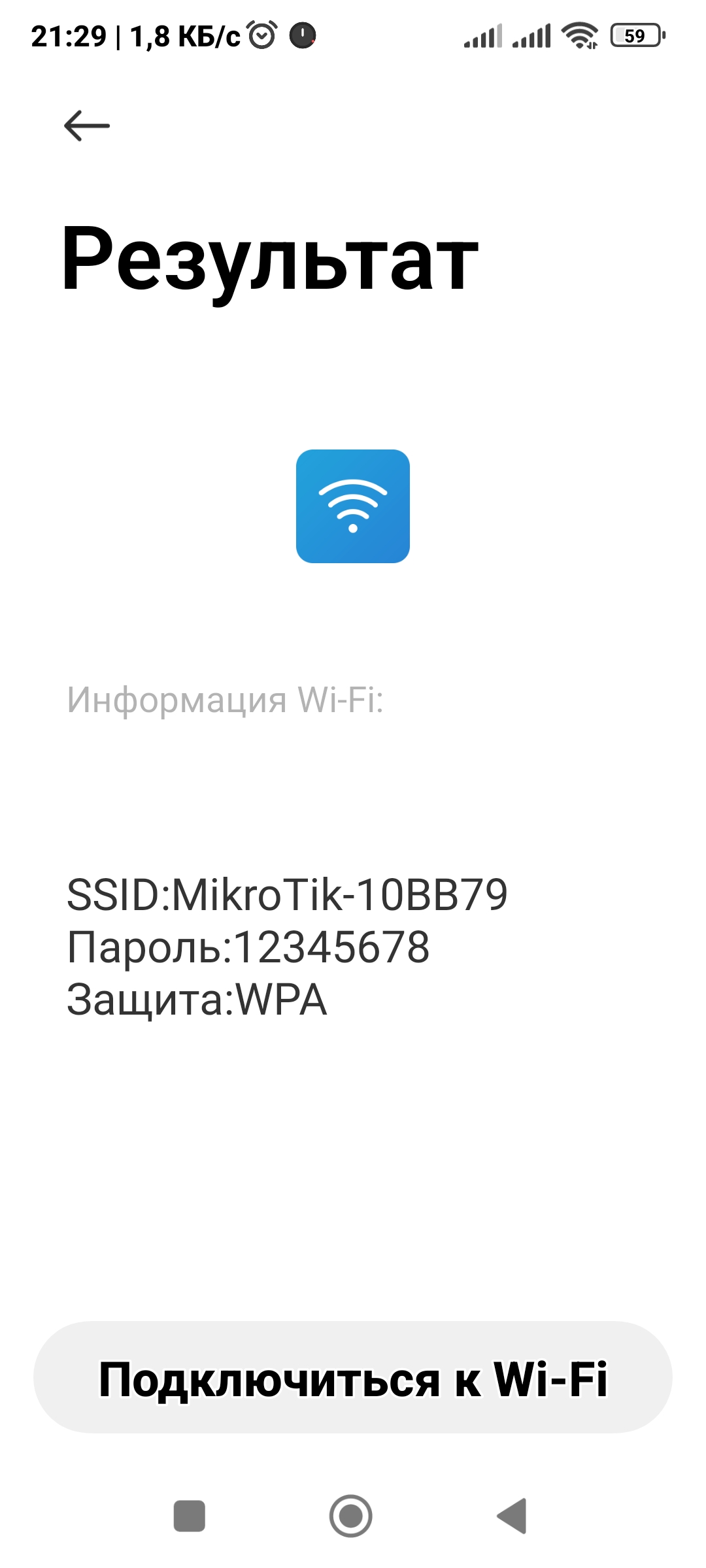
На iPhone или iPad
Узнать пароль от Wi-Fi в iOS 16, iPadOS 16.1 и более поздних версиях вы можете использовать свой код-пароль, Face ID или Touch ID.
- В приложении «Настройки» нажмите Wi-Fi.
- Найдите используемую сеть Wi-Fi.
- Нажмите кнопку информации .
- Нажмите поле «Пароль».
- Чтобы разблокировать и показать пароль, используйте код-пароль, Face ID или Touch ID .
Если узнать пароль с помощью выше упомянутых способов не получилось, то придётся узнать пароль от Wi-Fi а настройках роутера или точки доступа. Один из примеров настройки роутера можно посмотреть здесь